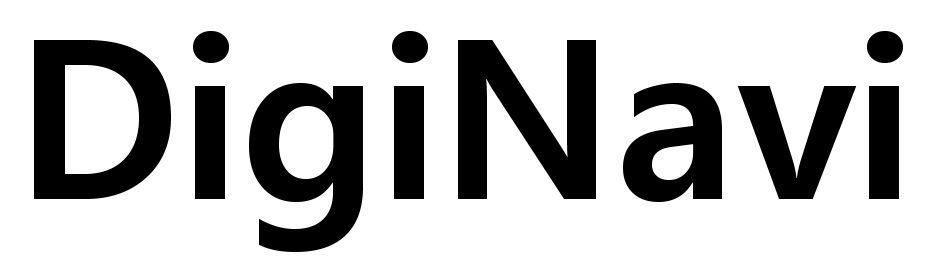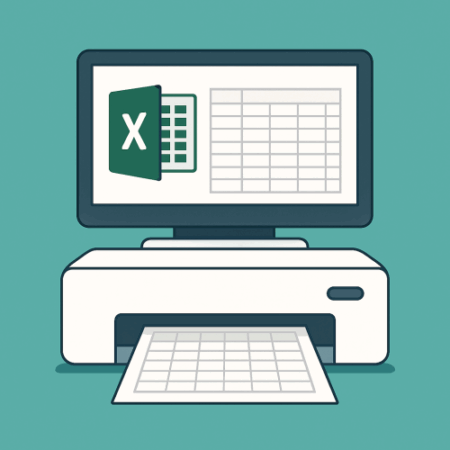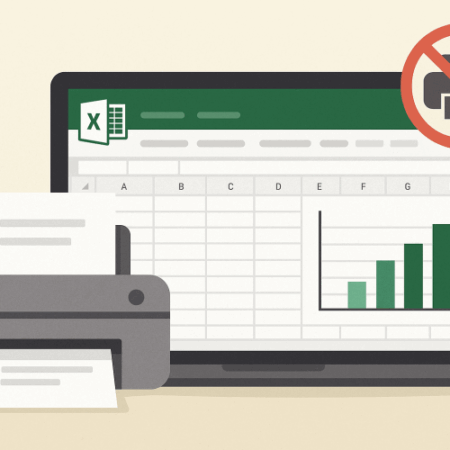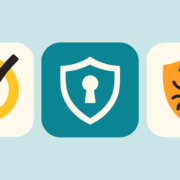iPhoneの通知が届かない・遅れる時の対処法|原因と今すぐできる解決策
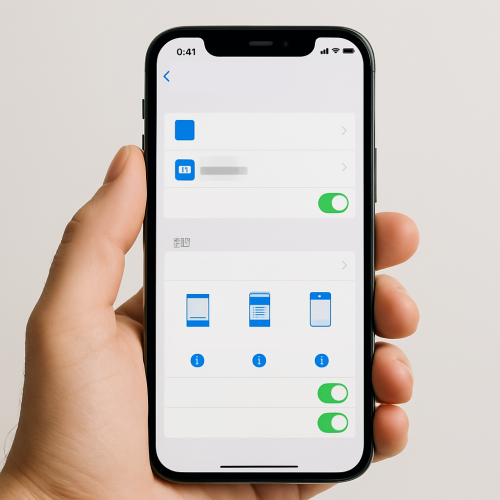
「iPhoneに通知が来ない…」「通知が遅れて届いてしまい、大事な連絡を見逃した!」
そんな困った経験、ありませんか?
LINE、メール、SNS、リマインダーなど、iPhoneの通知は日々の生活に欠かせない大切な情報源です。
でも、通知が正しく届かないと、仕事や人間関係にも影響してしまうことがありますよね。
本記事では、iPhoneの通知が届かない・遅れる原因と対処法を、初心者にも分かりやすく解説します。
設定の見直しや簡単な操作で解決することがほとんどなので、ぜひ一つずつ試してみてください。
1. まずはここをチェック!通知が届かないときの基本設定
1-1. 通知設定を確認する(アプリごとに見直し)
- 「設定」アプリを開く
- 「通知」をタップ
- 通知が届かないアプリを選択
- 「通知を許可」がオンになっているか確認
また、通知の表示スタイルも見直しましょう:
- ロック画面・通知センター・バナー:必要に応じて表示をオンに
- サウンド:通知音を鳴らす設定か
- バッジ:アイコンに未読件数が表示される設定か
ポイント:
通知が来ていても「音も表示もオフ」になっていると気づけません。各設定を細かく見直しましょう。
1-2. 「おやすみモード」や「集中モード」がオンではないか確認
「おやすみモード(iOS 15以降は集中モード)」がオンだと、通知が表示されません。
確認方法:
- コントロールセンターを開く
- iPhone X以降:右上から下にスワイプ
- ホームボタンあり:画面下から上にスワイプ - 三日月や「集中モード」アイコンがオンになっていないかチェック
モードごとの通知設定(「睡眠」「パーソナル」など)で、通知を許可しているアプリや人が正しく設定されているかも確認しましょう。
1-3. サイレントモード(マナーモード)になっていないか確認
本体左側面の「サイレントスイッチ」がオレンジ色になっていたら、サイレントモードです。
- オレンジが見えない状態に切り替えると、音が鳴るようになります。
2. バックグラウンド更新がオフになっていませんか?
通知を受け取るには、アプリがバックグラウンドでデータを更新できるようになっている必要があります。
設定方法:
- 「設定」アプリ → 「一般」 → 「Appのバックグラウンド更新」
- 「Wi-Fi」または「Wi-Fiとモバイルデータ通信」に設定
- アプリごとの設定もオンにしておきましょう
通知が欲しいアプリは、バックグラウンド更新がオンになっているか確認しましょう。
3. iPhoneを再起動してみる
一時的な不具合が原因で通知が届かないこともあります。
まずはiPhoneを再起動してみましょう。
再起動方法:
- Face ID搭載モデル(iPhone X以降)
→ サイドボタン+音量ボタンのどちらかを長押し → 「電源オフ」をスライド → 電源が切れたらサイドボタンを長押しして起動 - ホームボタン搭載モデル(iPhone SEや8以前)
→ サイドボタンを長押し → 「電源オフ」をスライド → 再度ボタンを長押しして起動
4. 通知が届かない原因は他にもある?追加でチェックすべきこと
4-1. iOSを最新バージョンに更新する
古いバージョンのiOSには通知の不具合がある場合があります。
- 「設定」→「一般」→「ソフトウェア・アップデート」で確認
4-2. ネットワーク環境が不安定ではないか
通信が不安定だと通知が届きません。
- Wi-Fiを一度オフにして再接続
- 機内モードをオン/オフしてリフレッシュ
- ルーターの再起動
4-3. アプリの不具合や古さが原因の場合も
通知が来ないのが特定のアプリだけなら、アプリ自体に問題がある可能性も。
- 一度アプリを削除 → App Storeから再インストール
※削除前にデータのバックアップや確認を!
4-4. ストレージの空き容量が足りているか
ストレージ不足は動作全体に影響します。
- 「設定」→「一般」→「iPhoneストレージ」で確認
- 不要なアプリや写真・動画を整理
まとめ|iPhoneの通知トラブルは設定の見直しでほとんど解決!
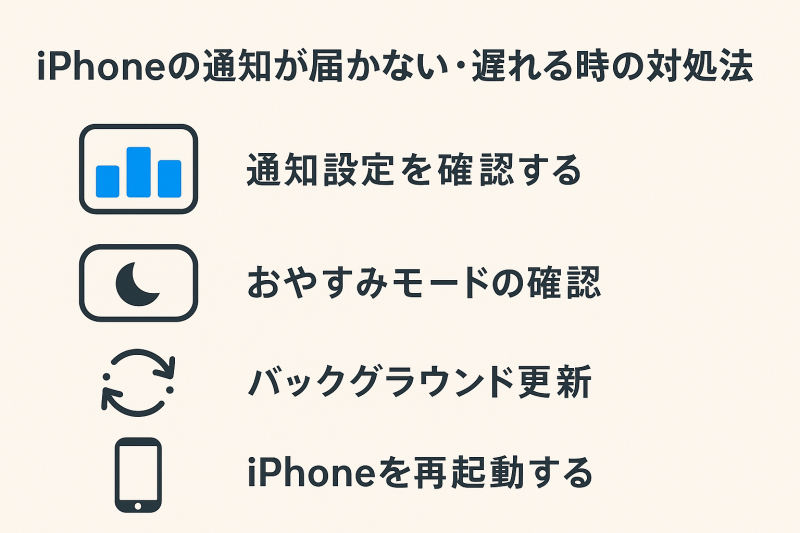
iPhoneの通知が届かない・遅れる原因は、設定ミスや一時的な不具合であることがほとんどです。
今回ご紹介した方法を一つずつ確認していけば、通知トラブルはきっと解決できます。
特に「通知の許可」と「集中モード」「バックグラウンド更新」は要チェック!
大切な連絡を見逃さないように、ぜひこの記事を参考にしてみてくださいね。
よくある質問(Q&A)
Q1. LINEだけ通知が来ないのですが?
A. LINEアプリの通知設定や集中モードの例外設定を確認してください。
Q2. 通知が鳴らずバイブだけになるのは?
A. サイレントモードがオンになっている可能性があります。スイッチを確認してみましょう。
Q3. iPhoneが古いモデルでも関係ありますか?
A. 最新iOSに対応していない場合や動作が不安定な場合は、通知遅延が発生することがあります。